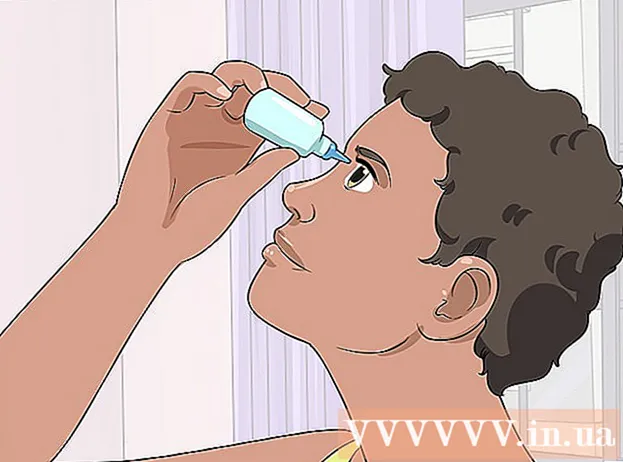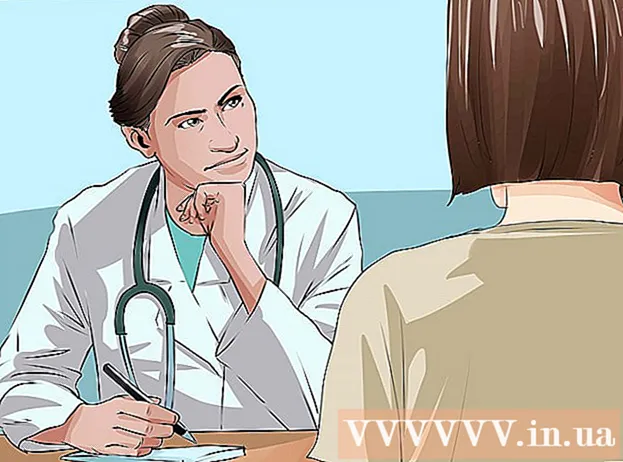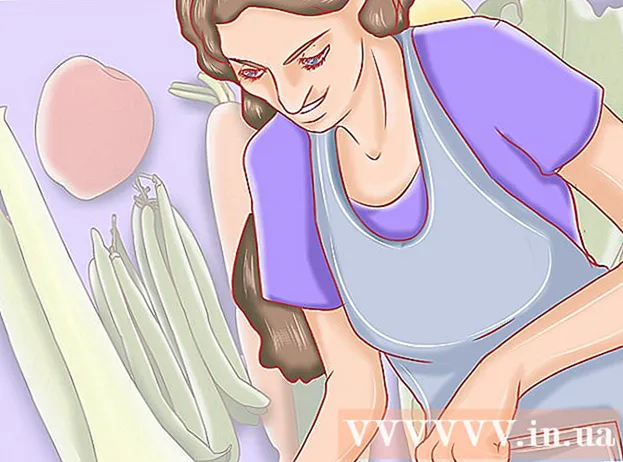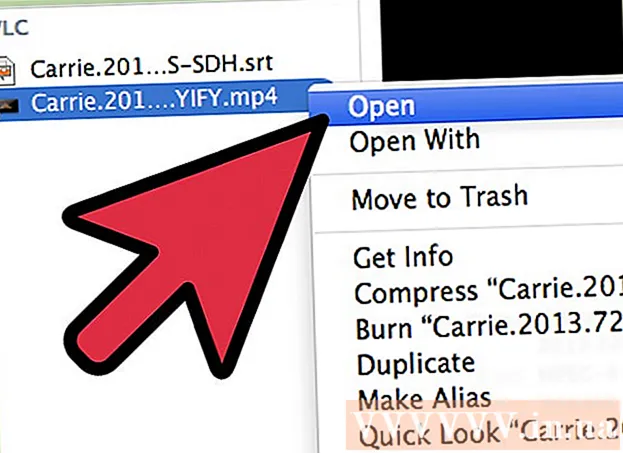May -Akda:
Bobbie Johnson
Petsa Ng Paglikha:
9 Abril 2021
I -Update Ang Petsa:
1 Hulyo 2024

Nilalaman
- Mga hakbang
- Paraan 1 ng 2: Sa website ng Skype
- Paraan 2 ng 2: Sa isang mobile device
- Mga Tip
- Mga babala
Sa artikulong ito, matututunan mo kung paano baguhin ang iyong pangalan ng Skype kung saan ka lumitaw sa listahan ng contact ng iba pang mga gumagamit ng Skype. Maaari mo itong gawin sa website ng Skype at mobile sa Skype, ngunit hindi sa Skype para sa mga Windows computer at Mac OS X. Dapat ka ring lumikha ng isang bagong account upang mabago ang iyong username.
Mga hakbang
Paraan 1 ng 2: Sa website ng Skype
 1 Buksan ang website ng Skype. Pumunta sa https://www.skype.com/ sa iyong browser. Kung naka-sign in ka na sa Skype, ipapakita ang iyong username sa kanang sulok sa itaas ng screen.
1 Buksan ang website ng Skype. Pumunta sa https://www.skype.com/ sa iyong browser. Kung naka-sign in ka na sa Skype, ipapakita ang iyong username sa kanang sulok sa itaas ng screen. - Kung hindi ka pa naka-log in, i-click ang Mag-sign In (sa kanang sulok sa itaas) at pagkatapos ay ipasok ang iyong email address at password.
 2 Mag-click sa iyong pangalan. Nasa kanang sulok sa itaas ng screen ito. Magbubukas ang isang dropdown menu.
2 Mag-click sa iyong pangalan. Nasa kanang sulok sa itaas ng screen ito. Magbubukas ang isang dropdown menu. - Kung kailangan mong mag-sign in sa Skype, laktawan ang hakbang na ito at ang susunod.
 3 Pakipili Aking Account. Malapit ito sa tuktok ng drop-down na menu.
3 Pakipili Aking Account. Malapit ito sa tuktok ng drop-down na menu.  4 Mag-scroll pababa at tapikin ang Palitan ang profile. Ang pagpipiliang ito ay matatagpuan sa asul na bar sa kaliwang bahagi ng screen. Magbubukas ang iyong pahina ng profile.
4 Mag-scroll pababa at tapikin ang Palitan ang profile. Ang pagpipiliang ito ay matatagpuan sa asul na bar sa kaliwang bahagi ng screen. Magbubukas ang iyong pahina ng profile.  5 Mag-click sa Palitan ang profile. Nasa kanang-itaas na kanang bahagi ng iyong pahina ng profile.
5 Mag-click sa Palitan ang profile. Nasa kanang-itaas na kanang bahagi ng iyong pahina ng profile.  6 Palitan ang pangalan mo. Ipasok ang iyong bagong una at / o apelyido sa mga naaangkop na linya sa tuktok ng seksyon ng Personal na Impormasyon.
6 Palitan ang pangalan mo. Ipasok ang iyong bagong una at / o apelyido sa mga naaangkop na linya sa tuktok ng seksyon ng Personal na Impormasyon.  7 Mag-click sa Magtipid. Ito ay isang berdeng pindutan sa kanang sulok sa itaas ng screen. Ang bagong pangalan ay nai-save - makikita mo ito kapag na-restart mo ang Skype (kung mayroon kang koneksyon sa internet).
7 Mag-click sa Magtipid. Ito ay isang berdeng pindutan sa kanang sulok sa itaas ng screen. Ang bagong pangalan ay nai-save - makikita mo ito kapag na-restart mo ang Skype (kung mayroon kang koneksyon sa internet).
Paraan 2 ng 2: Sa isang mobile device
 1 Buksan ang Skype app. Mag-click sa icon sa anyo ng isang puting titik na "S" sa isang asul na background. Magbubukas ang pangunahing pahina ng Skype kung naka-sign in ka na.
1 Buksan ang Skype app. Mag-click sa icon sa anyo ng isang puting titik na "S" sa isang asul na background. Magbubukas ang pangunahing pahina ng Skype kung naka-sign in ka na. - Kung hindi ka pa naka-sign in sa Skype, ipasok ang iyong email address (o username o numero ng telepono) at password.
 2 I-tap ang iyong larawan sa profile. Ito ay isang pabilog na imahe sa tuktok ng screen. Magbubukas ang menu ng profile.
2 I-tap ang iyong larawan sa profile. Ito ay isang pabilog na imahe sa tuktok ng screen. Magbubukas ang menu ng profile.  3 Mag-click sa icon na "I-edit"
3 Mag-click sa icon na "I-edit"  sa pangalan mo Mahahanap mo ang hugis-lapis na icon na ito sa tuktok ng screen.
sa pangalan mo Mahahanap mo ang hugis-lapis na icon na ito sa tuktok ng screen. - Sa Android, i-tap muna ang icon na gear
 .
.
- Sa Android, i-tap muna ang icon na gear
 4 Palitan ang pangalan mo. Magpasok ng isang bagong pangalan gamit ang onscreen keyboard.
4 Palitan ang pangalan mo. Magpasok ng isang bagong pangalan gamit ang onscreen keyboard.  5 Mag-click sa
5 Mag-click sa  . Ang icon na ito ay nasa kanan ng iyong pangalan. Ang bagong pangalan ay nai-save at ipapakita sa lahat ng mga aparato, kabilang ang computer.
. Ang icon na ito ay nasa kanan ng iyong pangalan. Ang bagong pangalan ay nai-save at ipapakita sa lahat ng mga aparato, kabilang ang computer.
Mga Tip
- Upang palitan ang pangalan ng isang contact sa isang computer, i-click ang larawan sa profile ng contact, at pagkatapos ay maglagay ng isang bagong pangalan.
Mga babala
- Kung binago ng isang gumagamit ang iyong pangalan sa kanilang address book, ang pagbabago ng pangalan sa iyong bahagi ay hindi makakaapekto dito, iyon ay, sa anumang kaso, makikita ka ng gumagamit na ito sa ilalim ng pangalan na siya mismo ang nagtalaga sa iyo.